D: Come posso rimuovere un colore su MC Gérant?
R: Fai come di seguito
Passaggio 1: Assicurati che non ci siano articoli con il colore che vuoi eliminare
MC Gérant →「Opzioni」→「Impostazioni」→「Gestione colore」→ Controlla il numero di articoli associati a ciascun colore, sono indicati fra parentesi () → I colori con degli articoli ancora associati dovranno prima essere dissociati da essi per essere rimossi, mentre quelli con uno 0 accanto puoi eliminarli subito
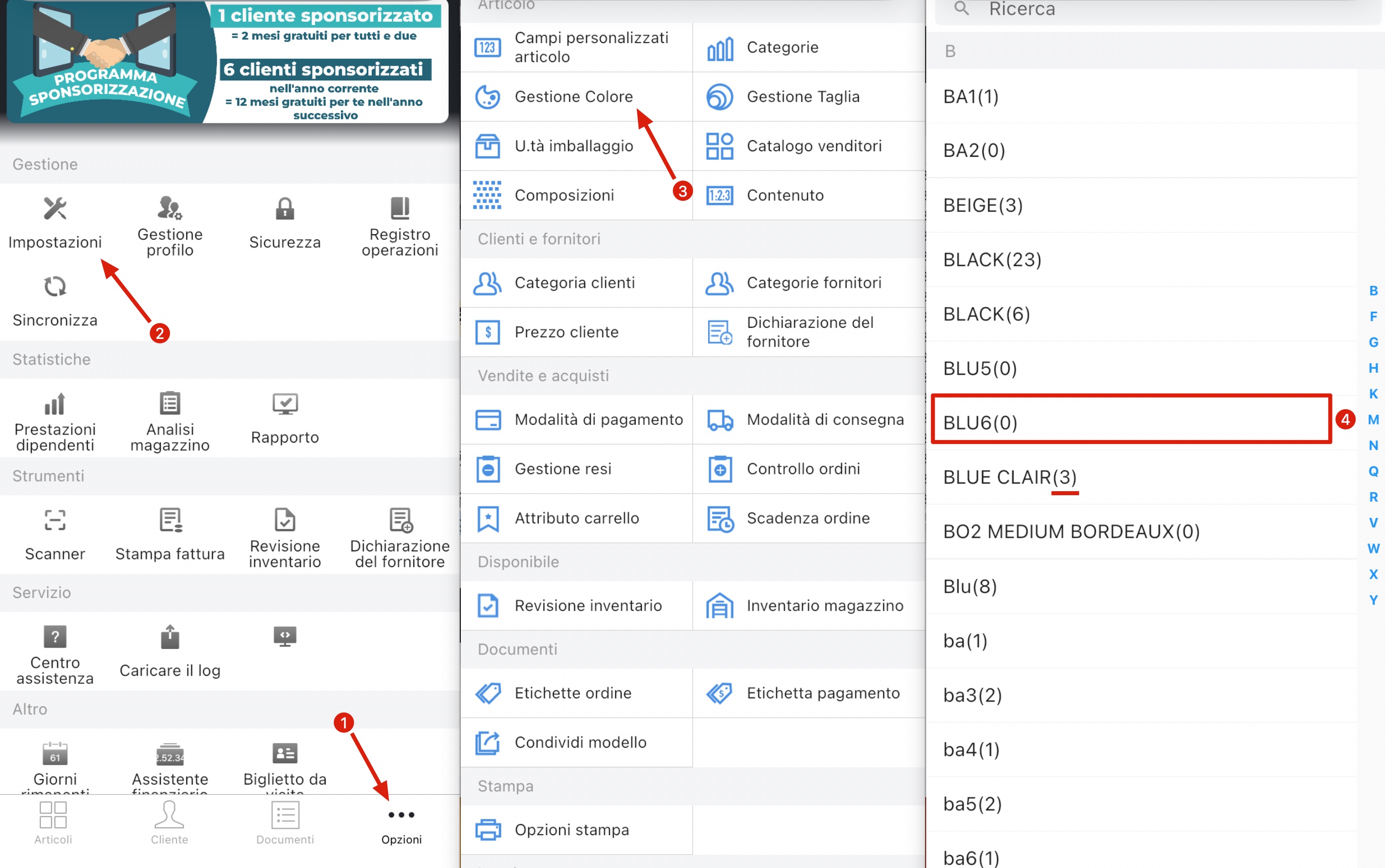
Passaggio 2: Eliminare un colore creato da MC Gérant
MC Gérant →「Opzioni」→「Impostazioni」→「Gestione colore」→「Modifica」→「⛔」→「OK」→「Eseguito」
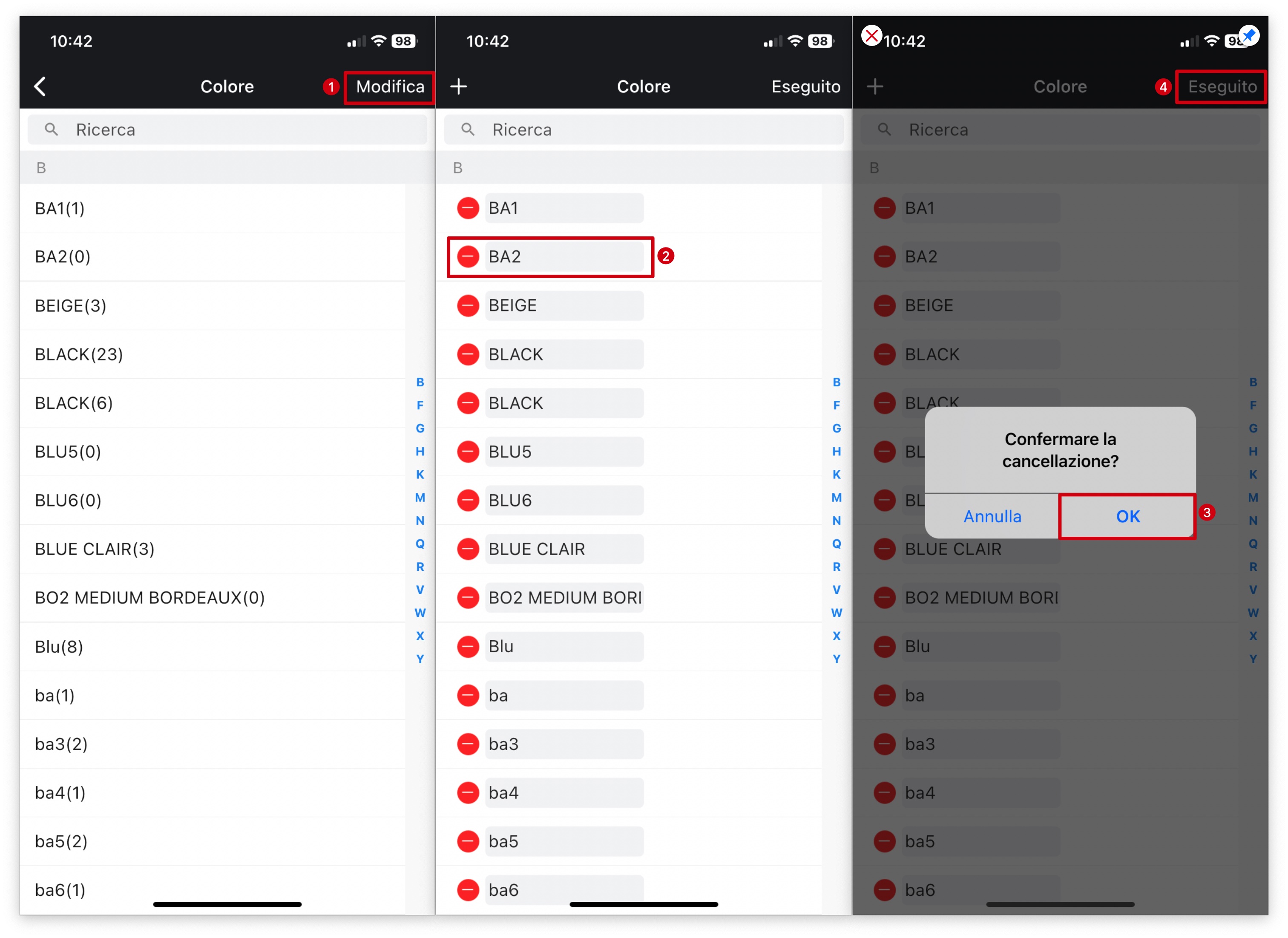
Come rimuovere un colore da un articolo su MC Gérant?
MC Gérant →「Articoli」→ Seleziona l'articolo desiderato →「Modifica」→「Immagine / Magazzino / Codice a barre」→「Colore: es. white」→「Elimina」x2 →「☑️」
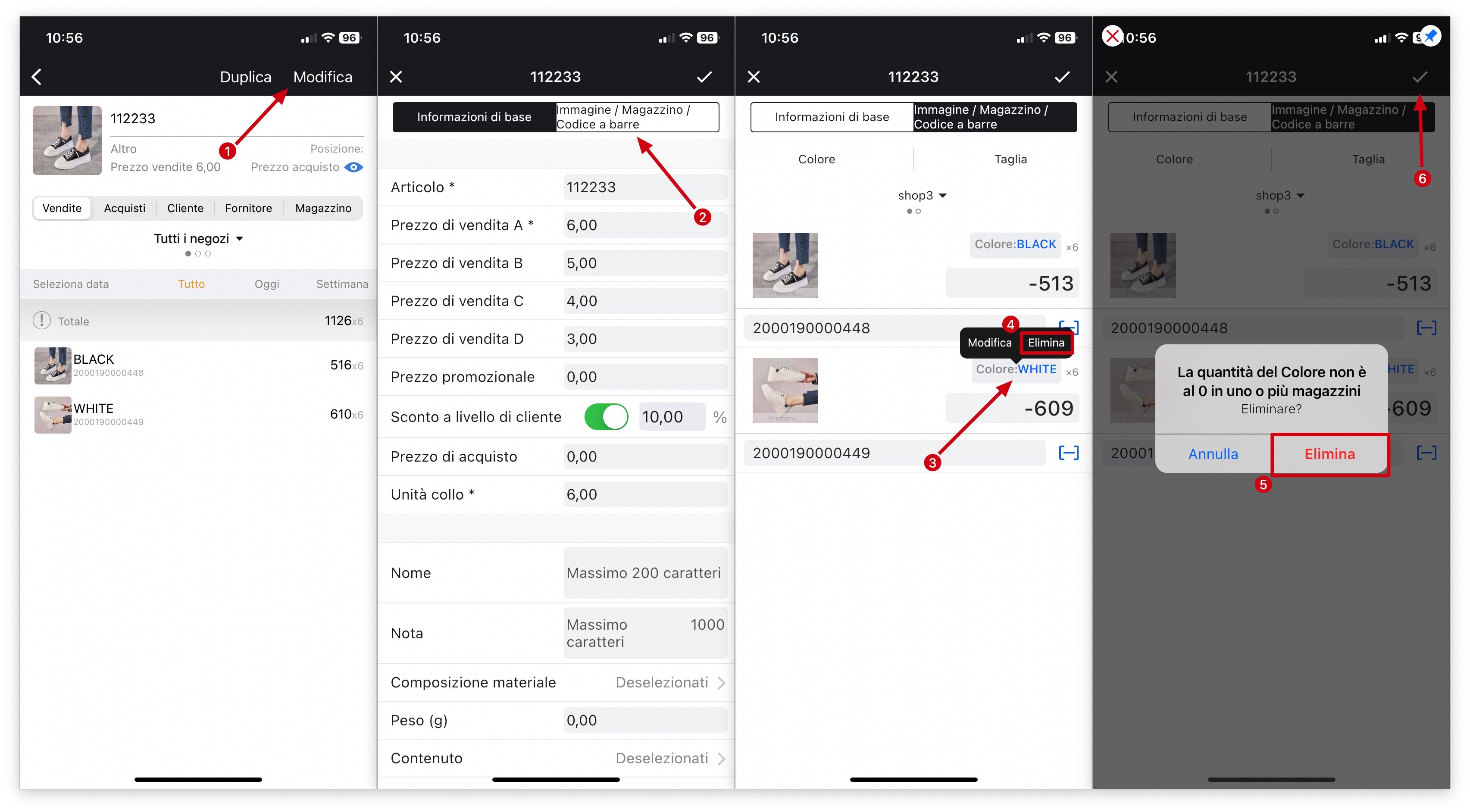
Suggerimenti
Eliminando il colore dell'articolo verranno cancellate anche le statistiche associate adesso. Fai attenzione poiché una volta eliminati i dati non possono essere ripristinati.
Dopo aver rimosso il colore dell'articolo la sincronizzazione dei dati non sarà immediata e potrà richiedere fino ad un'ora di elaborazione.